- Auteur Jason Gerald [email protected].
- Public 2023-12-16 11:29.
- Laatst gewijzigd 2025-01-23 12:42.
Met Torrent Files kunnen gebruikers bestanden downloaden van de computers van andere gebruikers met behulp van het BitTorrent-beheerprogramma. Wanneer u een bestand seed, maakt u het beschikbaar voor andere gebruikers om te downloaden vanaf uw computer. Deze wikiHow leert je hoe je bestanden kunt seeden met behulp van het BitTorrent-beheerprogramma.
Stap
Methode 1 van 1: Bestanden downloaden
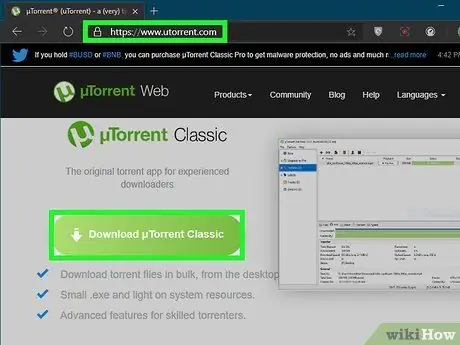
Stap 1. Download het BitTorrent-managerprogramma
Er zijn verschillende BitTorrent-beheerprogramma's die kunnen worden gebruikt. De meeste programma's zijn gratis te downloaden. Deze programma's omvatten uTorrent, Azureus, Vuze en qBitTorrent. Wees echter voorzichtig. Sommige programma's worden geïnjecteerd met andere software, advertentietools of zelfs schadelijke software. Let goed op bij het downloaden van het BitTorrent-managerprogramma. Zorg ervoor dat u de aanbieding afwijst of schakel het selectievakje uit als u wordt gevraagd om extra programma's te downloaden wanneer u het BitTorrent-managerprogramma installeert. Volg deze stappen om het BitTorrent-managerprogramma te downloaden:
- Bezoek de website van het gewenste BitTorrent-managerprogramma.
- Klik op de downloadlink volgens het besturingssysteem van uw computer (bijv. Windows 10 of MacOS).
- Open het gedownloade installatiebestand in de map "Downloads".
- Volg de installatie-instructies.
- Verwijder het vinkje uit het vakje of klik op “ Afwijzen ” om het aanbod af te wijzen om aanvullende programma's te installeren die u ontvangt.
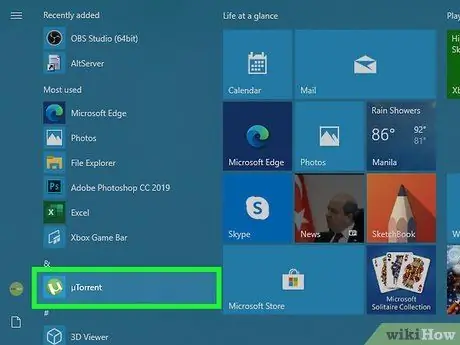
Stap 2. Open het BitTorrent-managerprogramma
Zodra het programma klaar is met installeren, klikt u eenvoudig op het programmapictogram op het bureaublad, het Windows "Start"-menu of Dock om het programma te openen.
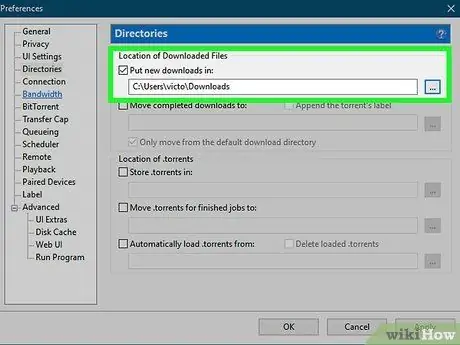
Stap 3. Selecteer de downloadlocatie
De downloadlocatie is de map waar het gedownloade bestand is opgeslagen. Standaard zullen de meeste programma's gedownloade bestanden opslaan in de map " Downloads ". Als u een andere locatie wilt kiezen, klikt u op het tandwielpictogram of het menu "Opties"/"Instellingen". Zoek naar de optie "Download" en klik op de optie om de downloadopslagmap te wijzigen.
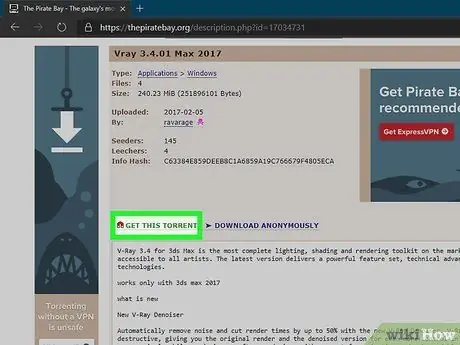
Stap 4. Download het torrent-bestand
U kunt torrent-bestanden downloaden van torrent-zoeksites. Deze sites zijn onderhevig aan frequente URL-wijzigingen vanwege juridische problemen met betrekking tot het delen van torrent-bestanden. U moet een zoekmachine zoals Google of DuckDuckGo gebruiken om eerst naar sites voor het delen van torrents te zoeken. Enkele populaire torrent-zoeksites zijn ThePirateBay, Zooqle en LimeTorrents. Houd er echter rekening mee dat veel torrent-sites advertenties en inhoud voor volwassenen weergeven. Volg deze stappen om torrents te downloaden.
- Bezoek een torrent-zoeksite.
- Gebruik de zoekbalk om te zoeken naar films, muziek, boeken, documenten of programma's.
- Klik op het magneetlink-pictogram om het torrent-bestand te downloaden (pas op! Veel torrent-sites tonen valse links die daadwerkelijk malware bevatten).
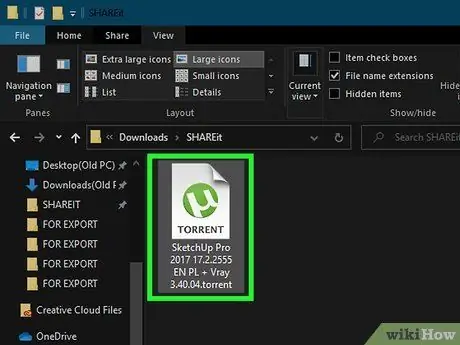
Stap 5. Open het torrent-bestand
Gewoonlijk hoeft u alleen maar op het bestand te dubbelklikken om het te openen in het hoofdprogramma van BitTorrent-manager. Als het niet opent, gebruik dan een managerprogramma en klik op de optie om een nieuw torrent-bestand toe te voegen. Deze optie bevindt zich meestal op de hoofdpagina of het menu " Bestand " Selecteer het torrent-bestand en klik op " Open ”.
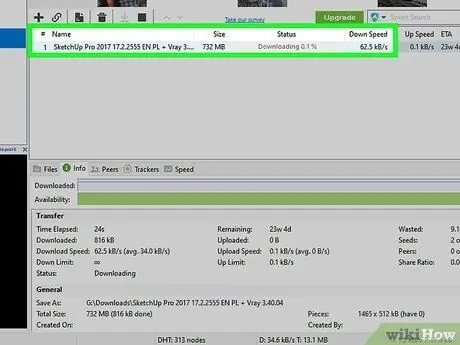
Stap 6. Wacht tot het bestand klaar is met downloaden
De tijd die nodig is om de download te voltooien, hangt af van de snelheid van uw internetverbinding, de verbindingssnelheid van de gebruiker/bestandseigenaar en het aantal beschikbare zaden. Wacht tot het bestand klaar is met downloaden. Laat het bestand daarna in de opslagmap staan.
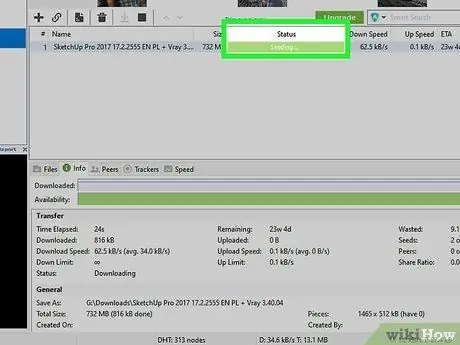
Stap 7. Houd het BItTorrent-managerprogramma actief
Zorg ervoor dat de computer verbonden blijft met het internetnetwerk. De status van het bestand in het programma verandert in “'seeding'”.
- U kunt het BitTorrent-beheerprogramma sluiten en het later opnieuw uitvoeren. Zorg er echter voor dat u torrent-bestanden en gedownloade bestanden in hun opslagmap bewaart.
- Laat het bestand gezaaid totdat de verhouding "1" bereikt. Deze verhouding geeft aan dat u het bestand net zo veel hebt geseed als de grootte/verhouding van het gedownloade bestand. Blijf zo lang zaaien als je wilt.
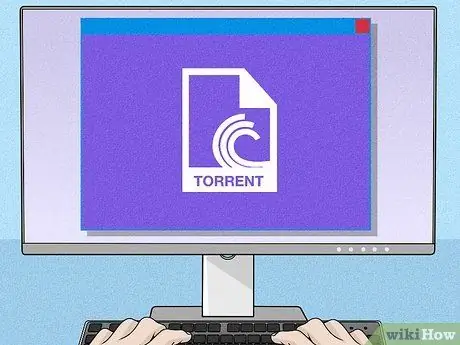
Stap 8. Begrijp de risico's en wettigheid van het seeden van torrent-bestanden
In de meeste landen is het illegaal om auteursrechtelijk beschermde inhoud te delen. Als u dergelijke inhoud deelt en downloadt, loopt u het risico dat u een boete of zelfs gevangenisstraf krijgt. De internetprovider kan uw activiteiten op het netwerk volgen. Het is een goed idee om een VPN te gebruiken bij het gebruik van een torrent-beheerprogramma. Download en deel bestanden via het BitTorrent-managerprogramma op eigen risico.
Tips
- U krijgt geen impact als u niet seed totdat de bestandsratio "1" bereikt. Het is echter een gebruikelijke etiquette dat er van u wordt verwacht dat u zoveel deelt als u zich kunt veroorloven.
- Een goed standaard torrent-beheerprogramma zoals uTorrent start het seeding-proces automatisch zodra het bestand is gedownload, dus het is een goed idee om dit programma te gebruiken.
- Als algemene etiquette, zaad zoveel als je downloadt. Niet seeding totdat de bestandsverhouding "1" bereikt, heeft geen invloed op uw computer. Sommige sites kunnen echter vereisen dat u een bepaalde uploadsnelheid bereikt om lid te blijven van die site.
Waarschuwing
- Het delen van auteursrechtelijk beschermde inhoud zonder toestemming brengt het risico van gevangenisstraf of een boete met zich mee.
- Wanneer u torrent-bestanden gebruikt en deelt, kunt u worden gecontroleerd door verschillende anti-piraterij- en juridische instanties. Gebruik deze service daarom met de nodige voorzichtigheid.






